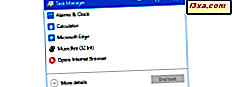O Windows 7 usa um recurso chamado Homegroup, que aprimora o recurso Workgroup para facilitar a rede doméstica em todos os computadores com Windows 7. No entanto, esse recurso não funciona no Linux ou em versões anteriores do Windows. Para conectar seus computadores Linux aos computadores com Windows 7 e compartilhar arquivos e pastas, você precisa fazer uma série de configurações. A primeira configuração é ativar o compartilhamento de arquivos. Então, você precisa alterar o grupo de trabalho, para que todos os computadores pertençam a um grupo de trabalho. Neste tutorial vou demonstrar como habilitar o compartilhamento de arquivos e, em seguida, como configurar e alterar o grupo de trabalho em um PC Ubuntu.
NOTA: Artigo atualizado para funcionar com o Ubuntu 10.10 e 11.04.
Instale o serviço de compartilhamento no Ubuntu Linux
O serviço de compartilhamento ou o Samba, como é chamado no Ubuntu, não é instalado por padrão. O processo de instalação do Samba varia em complexidade, dependendo do método que você estará usando. Eu mostrarei o método mais fácil e direto para instalar o Samba.
Primeiro, no Ubuntu, abra a Pasta Pessoal, localizada no menu Locais.

Em seguida, clique com o botão direito do mouse em qualquer pasta dessa janela para abrir um menu contextual. No menu contextual, clique em Opções de compartilhamento .

Isso abre a janela Compartilhamento de Pasta . Marque a caixa ao lado de "Compartilhar esta pasta" .

Uma janela de aviso aparecerá informando que o serviço de compartilhamento não está instalado. Clique no botão Instalar serviço .
 Nota: Se você não receber esse aviso, isso significa que o serviço de compartilhamento já está instalado e você deve poder compartilhar arquivos e pastas. Para alterar o grupo de trabalho, siga as instruções encontradas na próxima seção.
Nota: Se você não receber esse aviso, isso significa que o serviço de compartilhamento já está instalado e você deve poder compartilhar arquivos e pastas. Para alterar o grupo de trabalho, siga as instruções encontradas na próxima seção. Em seguida, digite a senha da sua conta de usuário e clique em OK . O processo de instalação será iniciado.

Em alguns segundos, você será notificado de que todas as alterações foram aplicadas com sucesso. Clique em Fechar e o Ubuntu pedirá para reiniciar sua sessão.

Salve todos os arquivos abertos que você possa ter e clique em Reiniciar sessão . Após a reinicialização, o serviço de compartilhamento é instalado e funciona totalmente.

Configurar e alterar o grupo de trabalho no Ubuntu
Na maioria dos casos, você não precisará alterar o nome do grupo de trabalho porque, por padrão, o Ubuntu, o Windows e o Mac OS X têm o mesmo nome de grupo de trabalho, que é na verdade "grupo de trabalho" . No entanto, se você precisar alterá-lo, siga as etapas detalhadas nesta seção.
Abra uma janela do Terminal e digite o seguinte comando: sudo gedit /etc/samba/smb.conf .
Em seguida, pressione Enter . Se você não usou anteriormente o Terminal nesta sessão, o Ubuntu solicitará que você digite a senha da sua conta de usuário.

Em seguida, o arquivo de configuração do Samba será aberto em uma janela do gedit . Role para baixo, se necessário, até encontrar a linha do grupo de trabalho, na seção Configurações globais .

Edite o nome do grupo de trabalho para que ele corresponda ao nome do grupo de trabalho que você deseja adicionar ao seu computador Ubuntu.
Clique em Salvar e reinicie o Ubuntu para que as novas configurações sejam aplicadas.
 OBSERVAÇÃO: Se você tiver uma rede que inclua computadores com Windows, verifique se o grupo de trabalho está configurado da mesma forma que nos computadores com Ubuntu. Para aprender como fazer isso, confira este tutorial: Como alterar o grupo de trabalho no Windows 7.
OBSERVAÇÃO: Se você tiver uma rede que inclua computadores com Windows, verifique se o grupo de trabalho está configurado da mesma forma que nos computadores com Ubuntu. Para aprender como fazer isso, confira este tutorial: Como alterar o grupo de trabalho no Windows 7. Conclusão
Você pode habilitar o compartilhamento no Ubuntu (ou em qualquer PC Linux) e configurá-lo para ingressar em um grupo de trabalho do Windows para ficar visível na mesma rede e compartilhar arquivos, pastas e impressoras. Se você quiser saber mais sobre a configuração de outros PCs em uma rede local ou sobre como utilizar ainda mais os recursos de rede entre o Linux e o Windows 7, confira os artigos listados abaixo.